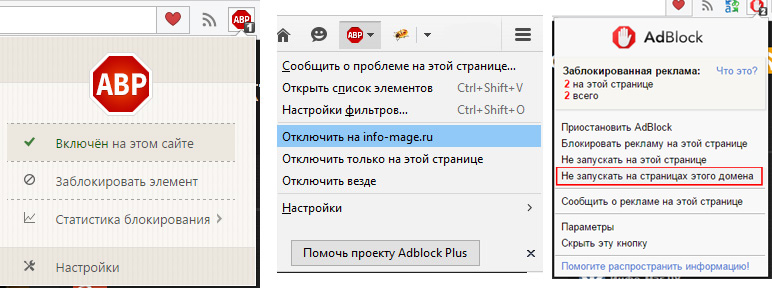После установки Cluster, вам нужно зарегистрировать аккаунт через Фейсбук или по электронной почте. После того как вы зарегистрировались, вы можете создать групповой альбом - кластер, если хотите - можете организовать его по событию или теме. Выберите событие и вы будете просматривать фотографии на вашем iPhone по дате с удобной ссылкой, чтобы выбирать все фотографии с определенной даты и добавить в кластер. Если вы создаете кластер по определённой теме, вы просто получаете вид по умолчанию с "Фотоплёнки" (или альбомоа на Айфоне) - сетку из миниатюр, насколько взгляд может охватить.
Есть четыре шага, необходимые для создания кластера:
1. Выберите фото.
2. Дайте кластеру имя и определите, должен ли он быть личным или публичным. Любой пользователь может просматривать общие альбомы, а только приглашённые могут добавить к нему фотографии.
3. Добавьте параметры времени и места в альбом. Эти два поля заполняются за вас, но вы можете изменить их.
4. Отправьте приглашения другим пользователям. Вы можете настроить приложение на отправку приглашений или получить код доступа, который вы можете рассылать самостоятельно.
Для тех, у кого нет приложения, вы получите ссылку, которая позволит вам просматривать фотографии в Сафари и кнопку, приводящую на страницу кластера в App Store. Если вы делитесь кластером с тем, кто уже имеет приложение, кластер просто появится в его ленте.

Пять кнопок навигации расположены в верху кластера. Кнопка настройки слева позволяет редактировать профиль и задать, как и когда приложение будет отправлять уведомления. Кнопка "+" справа позволяет создать новый кластер. Три кнопки в середине покажут вам три вида. Кнопка "домой" отображает ленту кластеров - это общие альбомы, которые вы создали или в которые были приглашены. Кнопка с людьми покажет ленты публичных альбомов, которые создали вы или ваши друзья. Вы увидите кнопку, чтобы присоединиться к публичному альбому, в который вас до сих пор не пригласили. Кнопка в виде телефона выводит ленту из всех фотографий телефона, аккуратно отсортированную по дате и месту. Эти автоматически созданные группы фотографий вашей "Фотоплёнки" можно быстро превратить в кластер и поделиться им с друзьями.
При просмотре кластера, вы можете нажать на кнопку "Загрузить" в правом верхнем углу, чтобы добавить в него фотографии. Нажмите кнопку-пузырь с речью или просто листните вниз фото-обложку, чтобы посмотреть на активность тех людей, которые создали кластер, которые присоединились и добавили фотографии, и так далее. Двойное нажатие на фото-обложке позволяет просматривать детали альбома и, если вы являетесь создателем этого альбома, вы можете изменить данные (в основном, название и настройки конфиденциальности).
Откройте кластер и вы увидите сетку из миниатюр. Нажмите кнопку "Сортировка" в нижнем левом углу, чтобы сортировать по времени загрузки, времени создания, фотографу или избранному, что перемещает все избранные фото на самый верх. Нажмите на миниатюру, чтобы развернуть фотографию. Отсюда вы найдете кнопки комментирования фотографии или выделения его в избранное. Существуют также кнопки удаления фото из кластера, его сохранения (скачать либо с низким либо с высоким разрешением снимка), установления его в качестве фото-обложки кластера и публикации кластера (по электронной почте, Фейсбуку или Твиттеру).